5пјҺеҸҚеҫ©иЁҳеҸ·гҒЁгӮігғјгғүиЎЁиЁҳгҖҗTABиӯңз·ЁгҖ‘_TuxGuitar
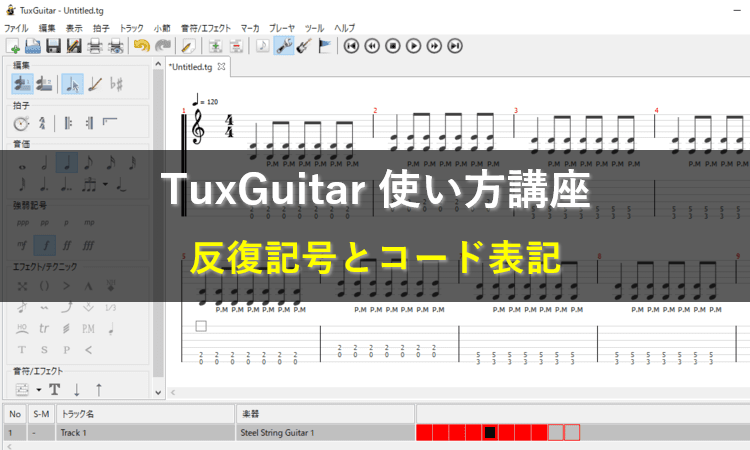
TABиӯңдҪңгӮҠгӮ’е§ӢгӮҒгӮӢгҒӘгӮүгҒ°гҖҒеҸҚеҫ©иЁҳеҸ·гҒ®д»ҳгҒ‘ж–№гӮ„гӮігғјгғүгҒ®иЎЁиЁҳж–№жі•гҒӘгҒ©гӮӮдёҖз·’гҒ«иҰҡгҒҲгҒҰгҒҠгҒҚгҒҫгҒ—гӮҮгҒҶгҖӮгҒ“гӮҢгӮүгҒ®ж“ҚдҪңж–№жі•гӮ’иҰҡгҒҲгҒҰгҒҠгҒ‘гҒ°гҖҒеҘҸиҖ…гҒ«гҒЁгҒЈгҒҰиҰӢгӮ„гҒҷгҒ„TABиӯңгҒҢдҪңгӮҢгӮӢгӮҲгҒҶгҒ«гҒӘгӮҠгҒҫгҒҷгҖӮ
д»ҠеӣһгҒҜеҸҚеҫ©иЁҳеҸ·гҒ®д»ҳгҒ‘ж–№гӮ„гӮігғјгғүгҒ®иЎЁиЁҳж–№жі•гҒӘгҒ©гҖҒиҰӢгӮ„гҒҷгҒ„TABиӯңгӮ’дҪңгӮӢгҒҹгӮҒгҒ«еҝ…иҰҒгҒӘеҹәжң¬ж“ҚдҪңгӮ’гҒҫгҒЁгӮҒгҒҰиӘ¬жҳҺгҒ—гҒҫгҒҷгҖӮгҒқгӮҢгҒ§гҒҜдёҖз·’гҒ«иҰӢгҒҰгҒ„гҒҚгҒҫгҒ—гӮҮгҒҶгҖӮ
еҸҚеҫ©иЁҳеҸ·гҒЁгӮігғјгғүиЎЁиЁҳ
гғӘгғ”гғјгғҲиЁҳеҸ·гӮ’д»ҳгҒ‘гӮӢ
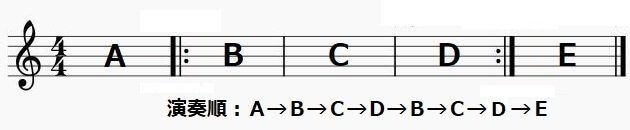
1пјҺгғӘгғ”гғјгғҲиЁҳеҸ·гӮ’д»ҳгҒ‘гӮӢе ҙеҗҲгҒҜгҖҒгғӘгғ”гғјгғҲиЁҳеҸ·гӮ’д»ҳгҒ‘гҒҹгҒ„е°ҸзҜҖгӮ’йҒёжҠһгҒ—гҒҫгҒҷгҖӮ
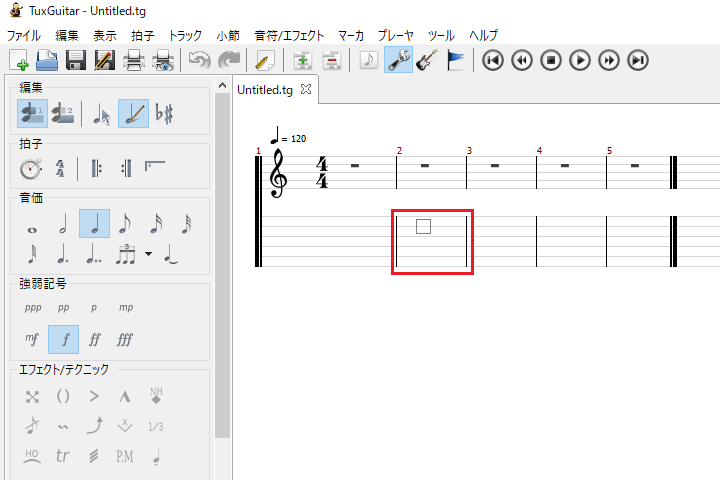
2пјҺгғӘгғ”гғјгғҲиЁҳеҸ·гӮ’д»ҳгҒ‘гҒҹгҒ„е°ҸзҜҖгӮ’йҒёжҠһгҒ—гҒҹгӮүгҖҒз”»йқўе·ҰеҒҙгҒ®жӢҚеӯҗгӮ°гғ«гғјгғ—гҒӢгӮүгҖҢгғӘгғ”гғјгғҲй–Ӣе§ӢгҖҚгӮўгӮӨгӮігғігӮ’гӮҜгғӘгғғгӮҜгҒ—гҒҫгҒ—гӮҮгҒҶгҖӮ
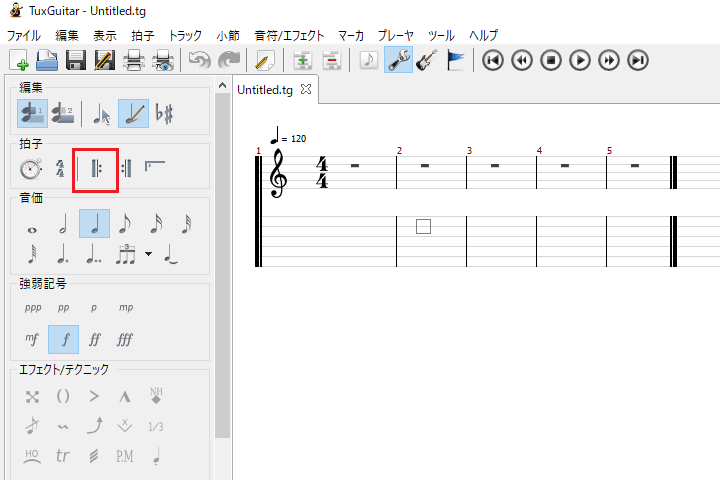
3пјҺ2е°ҸзҜҖзӣ®гҒ«гҖҢгғӘгғ”гғјгғҲиЁҳеҸ·пјҲе·ҰпјүгҖҚгҒҢд»ҳгҒҚгҒҫгҒ—гҒҹгҖӮ
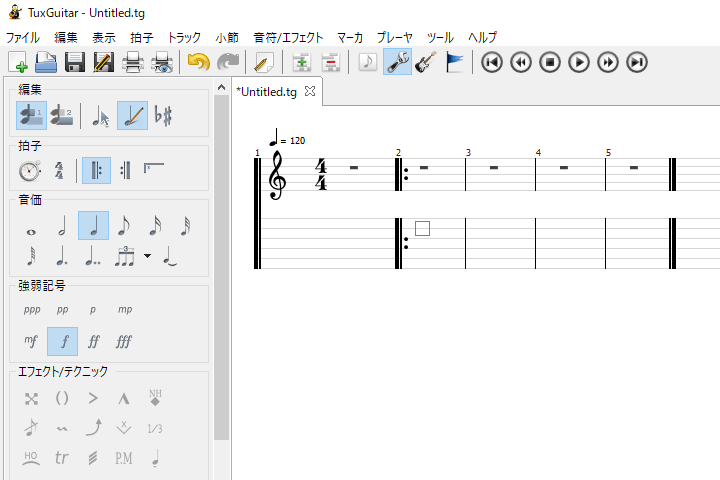
4пјҺж¬ЎгҒҜгҖҢгғӘгғ”гғјгғҲиЁҳеҸ·пјҲеҸіпјүгҖҚгӮ’д»ҳгҒ‘гӮӢгҒҹгӮҒгҖҒ4е°ҸзҜҖзӣ®гӮ’йҒёжҠһгҒ—гҒҫгҒ—гӮҮгҒҶгҖӮ
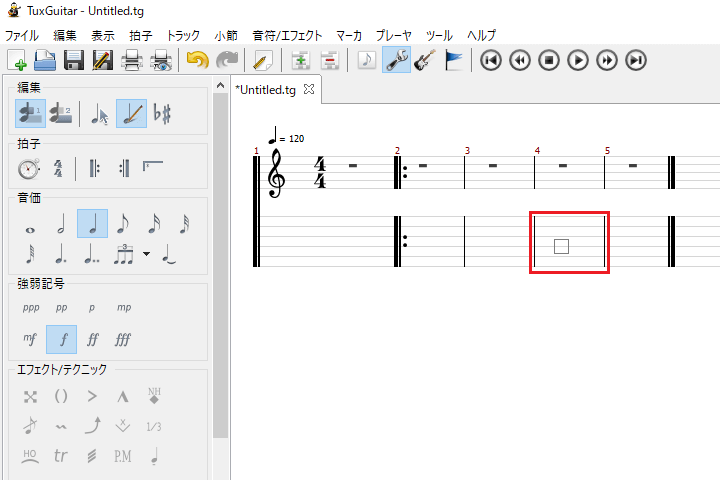
пј•пјҺгҒқгҒ—гҒҰгҖҒжӢҚеӯҗгӮ°гғ«гғјгғ—гҒӢгӮүгҖҢгғӘгғ”гғјгғҲзөӮдәҶгҖҚгӮўгӮӨгӮігғігӮ’гӮҜгғӘгғғгӮҜгҒ—гҒҰгҒҸгҒ гҒ•гҒ„гҖӮ
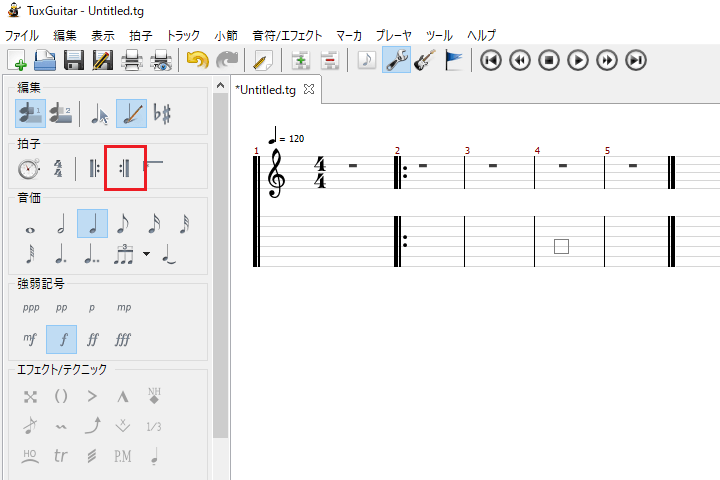
6пјҺгғӘгғ”гғјгғҲж•°гӮ’иЁӯе®ҡгҒ—гҒҫгҒҷгҖӮд»ҠеӣһгҒҜ1еӣһгҒ гҒ‘гғӘгғ”гғјгғҲгҒ—гҒҹгҒ„гҒ®гҒ§гҖҒгғӘгғ”гғјгғҲж•°гҒ«гҖҢ1гҖҚгӮ’е…ҘеҠӣгҒ—гҒҫгҒ—гӮҮгҒҶгҖӮ
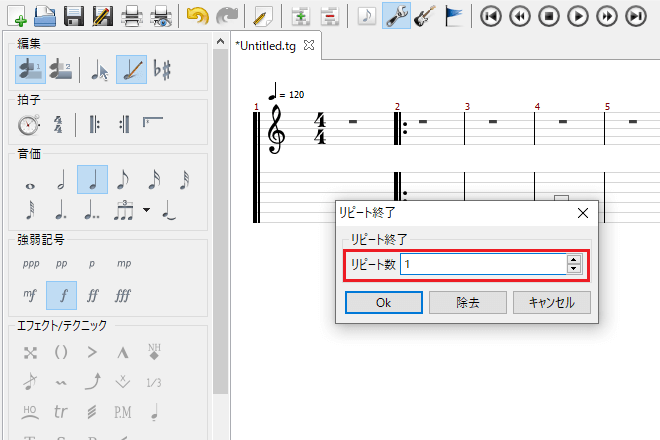
7пјҺ4е°ҸзҜҖзӣ®гҒ«гҖҢгғӘгғ”гғјгғҲиЁҳеҸ·пјҲеҸіпјүгҖҚгҒҢд»ҳгҒҚгҒҫгҒ—гҒҹгҖӮ
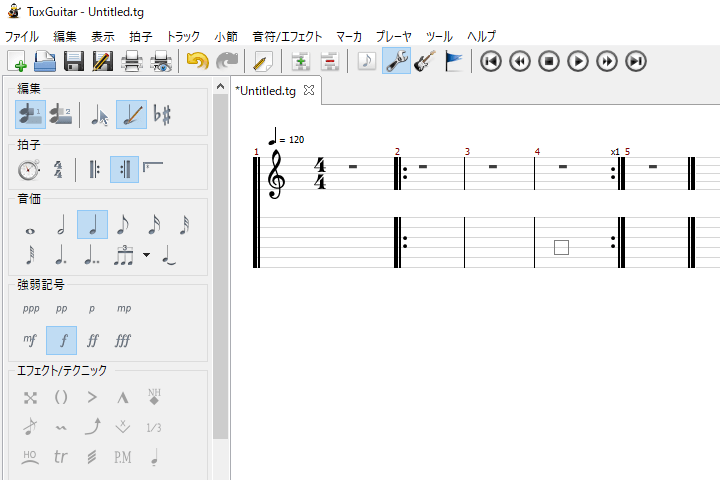
пј‘з•ӘгӮ«гғғгӮігҖҒпј’з•ӘгӮ«гғғгӮігӮ’д»ҳгҒ‘гӮӢ
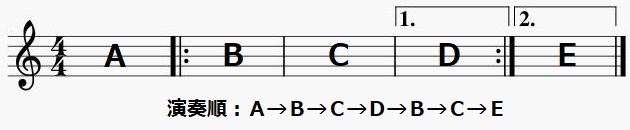
1пјҺ1з•ӘгӮ«гғғгӮігӮ„2з•ӘгӮ«гғғгӮігӮ’д»ҳгҒ‘гӮӢе ҙеҗҲгҒҜгҖҒгӮ«гғғгӮігӮ’д»ҳгҒ‘гҒҹгҒ„е°ҸзҜҖгӮ’йҒёжҠһгҒ—гҒҫгҒҷгҖӮ
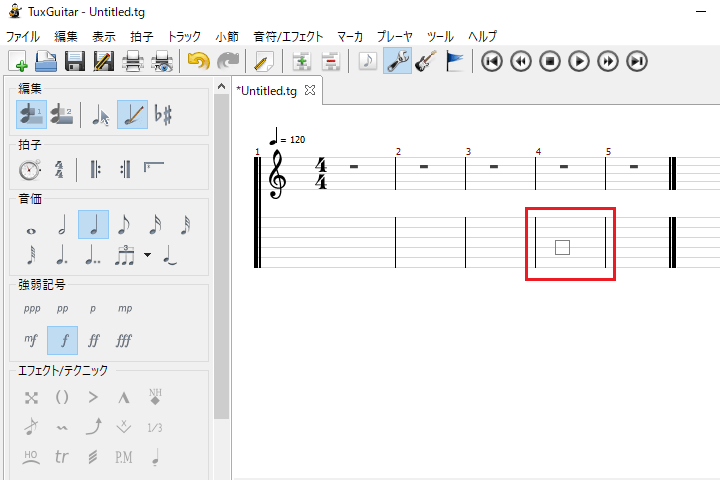
2пјҺгӮ«гғғгӮігӮ’д»ҳгҒ‘гӮӢе°ҸзҜҖгӮ’йҒёжҠһгҒ—гҒҹгӮүгҖҒз”»йқўе·ҰеҒҙгҒ®жӢҚеӯҗгӮ°гғ«гғјгғ—гҒӢгӮүгҖҢгӮ«гғғгӮігҖҚгӮўгӮӨгӮігғігӮ’гӮҜгғӘгғғгӮҜгҒ—гҒҫгҒ—гӮҮгҒҶгҖӮ
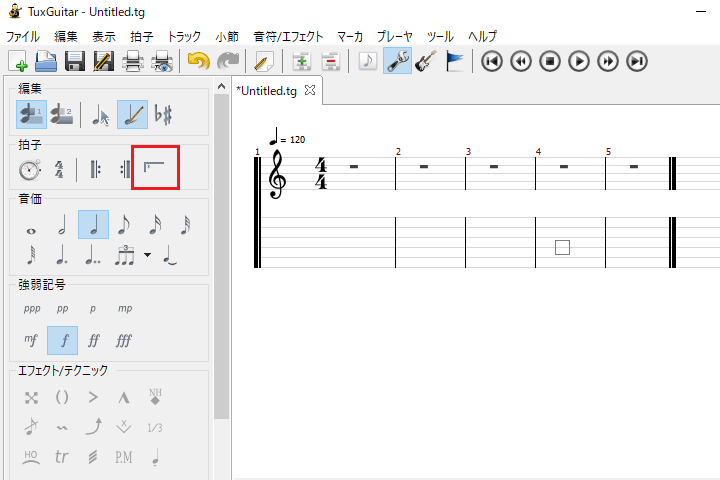
3пјҺгӮ«гғғгӮігҒ«д»ҳгҒ‘гӮӢз•ӘеҸ·гӮ’жұәгӮҒгҒҫгҒҷгҖӮд»ҠеӣһгҒҜ1з•ӘгӮ«гғғгӮігӮ’д»ҳгҒ‘гҒҹгҒ„гҒ®гҒ§гҖҢ1гҖҚгӮ’йҒёжҠһгҒ—гҒҰгҒҸгҒ гҒ•гҒ„гҖӮ
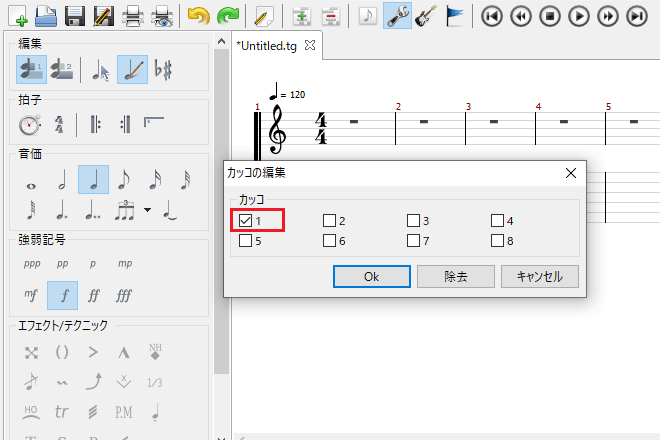
4пјҺ4е°ҸзҜҖзӣ®гҒ«гҖҢ1з•ӘгӮ«гғғгӮігҖҚгҒҢд»ҳгҒҚгҒҫгҒ—гҒҹгҖӮ
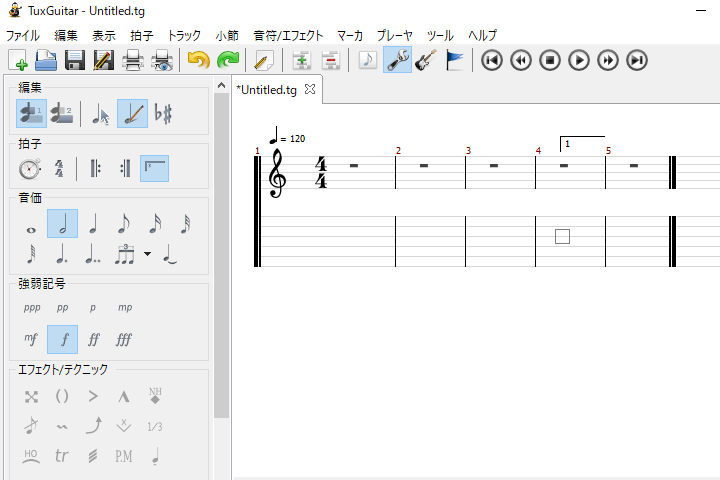
5пјҺж¬ЎгҒҜ2з•ӘгӮ«гғғгӮігӮ’д»ҳгҒ‘гӮӢгҒҹгӮҒгҖҒ5е°ҸзҜҖзӣ®гӮ’йҒёжҠһгҒ—гҒҫгҒҷгҖӮ
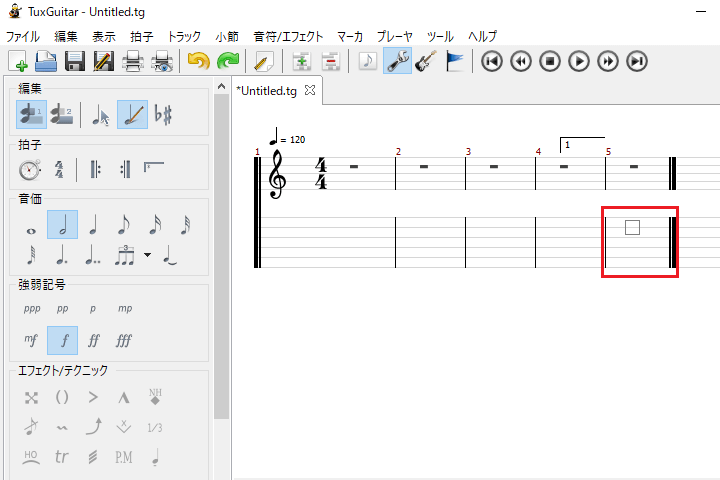
6пјҺгҒқгҒ—гҒҰгҖҒжӢҚеӯҗгӮ°гғ«гғјгғ—гҒӢгӮүгҖҢгӮ«гғғгӮігҖҚгӮўгӮӨгӮігғігӮ’гӮҜгғӘгғғгӮҜгҒ—гҒҰгҒҸгҒ гҒ•гҒ„гҖӮ
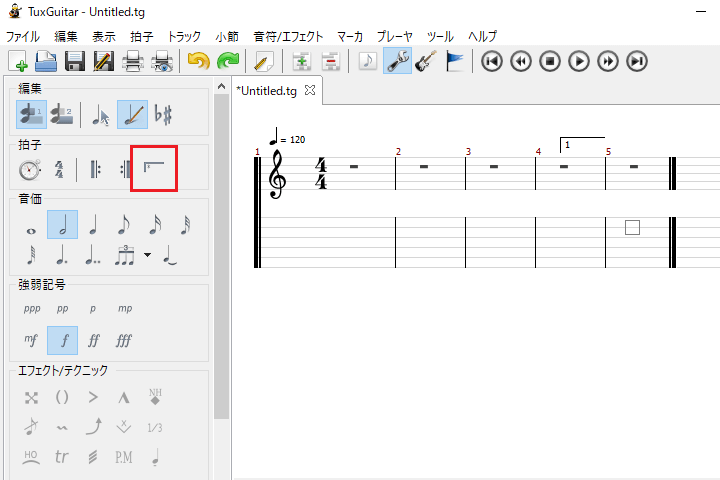
7пјҺгӮ«гғғгӮігҒ«д»ҳгҒ‘гӮӢз•ӘеҸ·гӮ’жұәгӮҒгҒҫгҒҷгҖӮд»ҠеӣһгҒҜ2з•ӘгӮ«гғғгӮігӮ’д»ҳгҒ‘гҒҹгҒ„гҒ®гҒ§гҖҢ2гҖҚгӮ’йҒёжҠһгҒ—гҒҫгҒ—гӮҮгҒҶгҖӮ
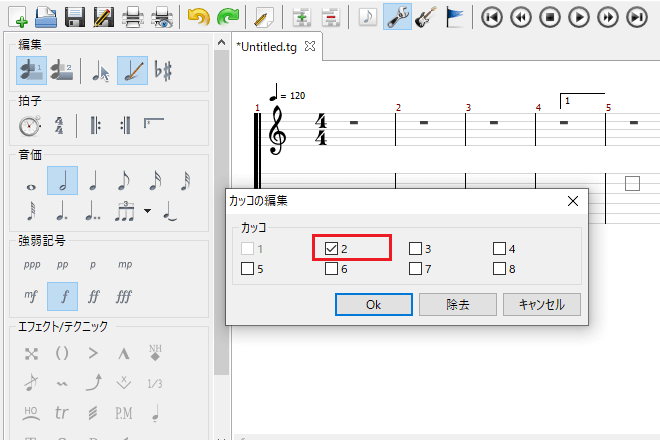
8пјҺ5е°ҸзҜҖзӣ®гҒ«гҖҢ2з•ӘгӮ«гғғгӮігҖҚгҒҢд»ҳгҒҚгҖҒиҮӘеӢ•зҡ„гҒ«гҖҢгғӘгғ”гғјгғҲиЁҳеҸ·пјҲеҸіпјүгҖҚгӮӮд»ҳгҒҚгҒҫгҒ—гҒҹгҖӮ
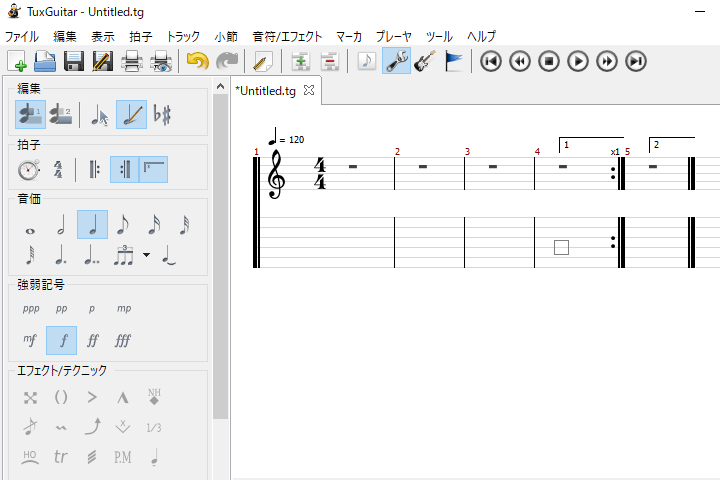
9пјҺжңҖеҫҢгҒҜгҖҢгғӘгғ”гғјгғҲиЁҳеҸ·пјҲе·ҰпјүгҖҚгӮ’д»ҳгҒ‘гӮӢгҒҹгӮҒгҖҒ2е°ҸзҜҖзӣ®гӮ’йҒёжҠһгҒ—гҒҫгҒҷгҖӮ
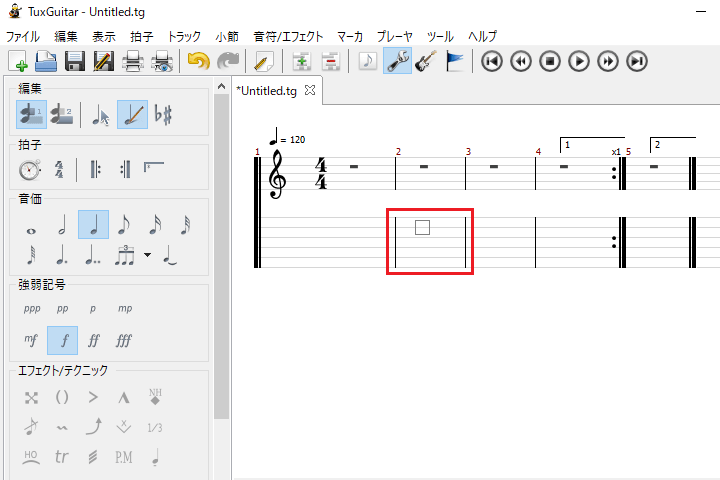
10пјҺгҒқгҒ—гҒҰгҖҒжӢҚеӯҗгӮ°гғ«гғјгғ—гҒӢгӮүгҖҢгғӘгғ”гғјгғҲй–Ӣе§ӢгҖҚгӮўгӮӨгӮігғігӮ’гӮҜгғӘгғғгӮҜгҒ—гҒҫгҒ—гӮҮгҒҶгҖӮ
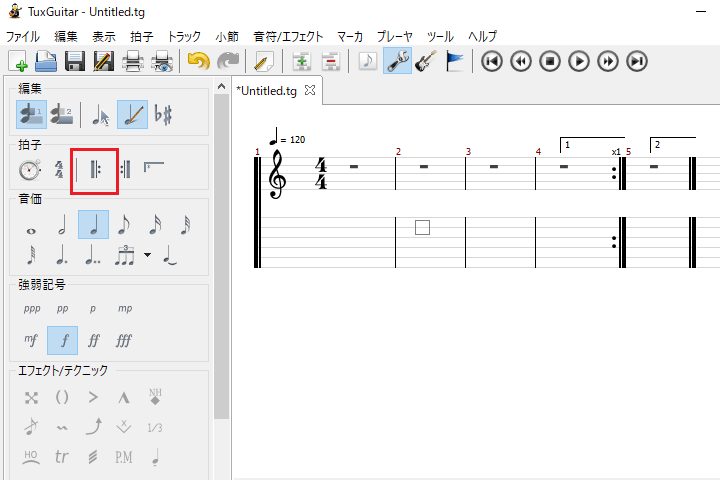
11пјҺ2е°ҸзҜҖзӣ®гҒ«гҖҢгғӘгғ”гғјгғҲиЁҳеҸ·пјҲе·ҰпјүгҖҚгҒҢд»ҳгҒҚгҒҫгҒ—гҒҹгҖӮ
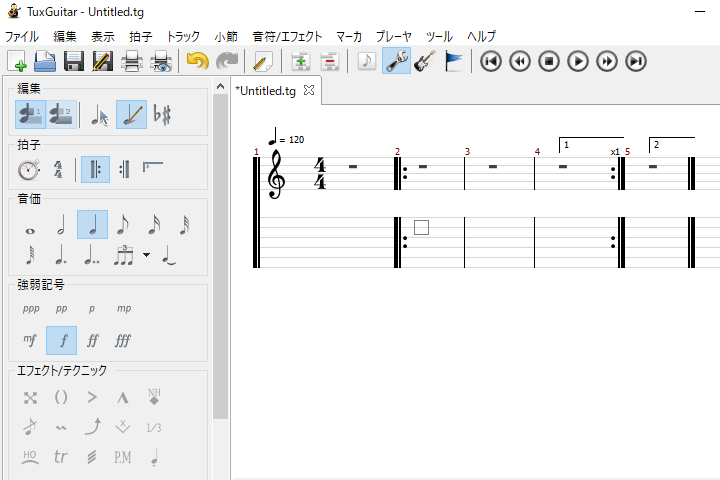
гӮігғјгғүгӮ’иЎЁиЁҳгҒҷгӮӢ
1пјҺгӮігғјгғүгӮ’иЎЁиЁҳгҒҷгӮӢе ҙеҗҲгҒҜгҖҒгӮігғјгғүгӮ’д»ҳгҒ‘гҒҹгҒ„е°ҸзҜҖгӮ’йҒёжҠһгҒ—гҒҫгҒҷгҖӮ
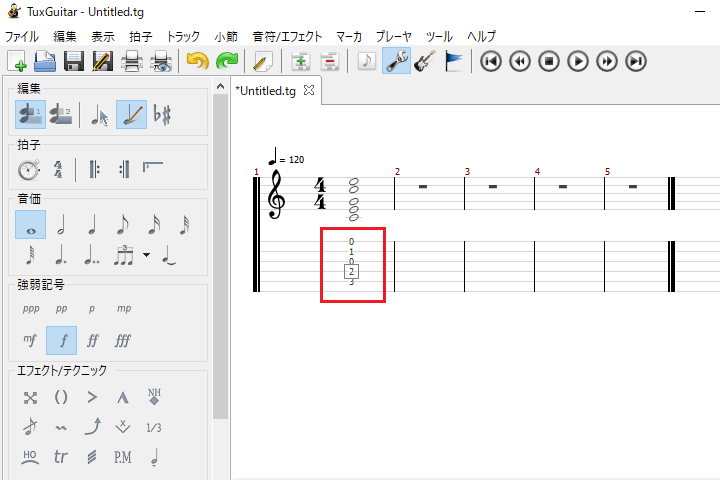
2пјҺгӮігғјгғүгӮ’д»ҳгҒ‘гӮӢе°ҸзҜҖгӮ’йҒёжҠһгҒ—гҒҹгӮүгҖҒз”»йқўе·ҰеҒҙгҒ®йҹіз¬ҰпјҸгӮЁгғ•гӮ§гӮҜгғҲгӮ°гғ«гғјгғ—гҒӢгӮүгҖҢгӮігғјгғүжҢҝе…ҘгҖҚгӮўгӮӨгӮігғігӮ’гӮҜгғӘгғғгӮҜгҒ—гҒҫгҒ—гӮҮгҒҶгҖӮ
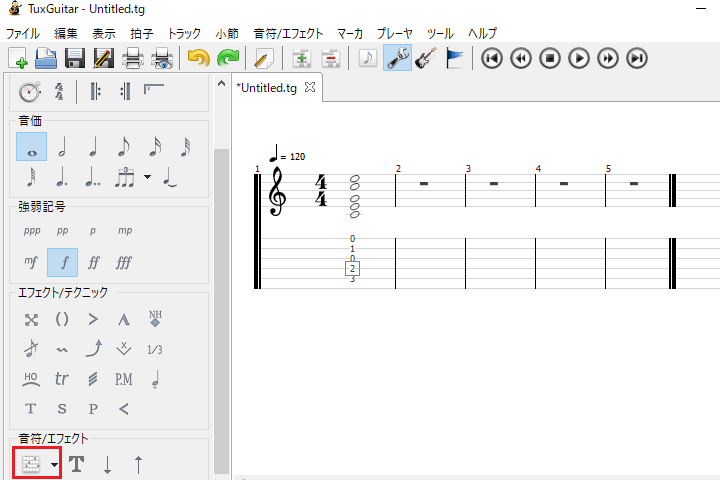
3пјҺгӮігғјгғүгғ»гӮЁгғҮгӮЈгӮҝгҒҢиЎЁзӨәгҒ•гӮҢгҒҫгҒ—гҒҹгҖӮ
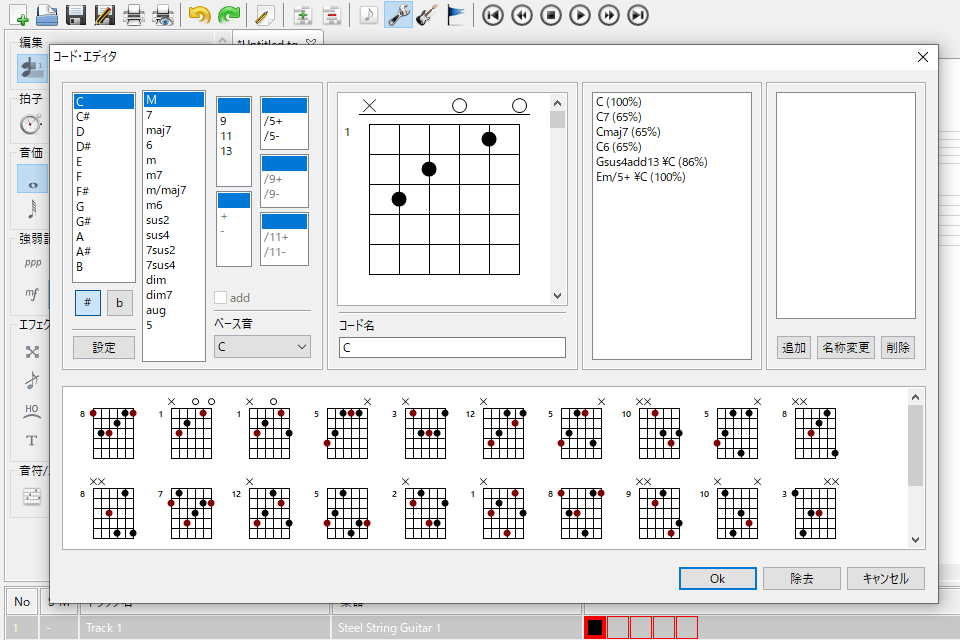
4пјҺгӮігғјгғүгғ»гӮЁгғҮгӮЈгӮҝгҒ§гҒҜгҖҒйҒёжҠһгҒ—гҒҹйҹіз¬ҰгҒ«гӮігғјгғүгӮ’д»ҳгҒ‘гҒҹгӮҠгҖҒгӮігғјгғүгҒ§йҹіз¬ҰгӮ’е…ҘеҠӣгҒ—гҒҹгӮҠгҒҷгӮӢгҒ“гҒЁгҒҢгҒ§гҒҚгҒҫгҒҷгҖӮ
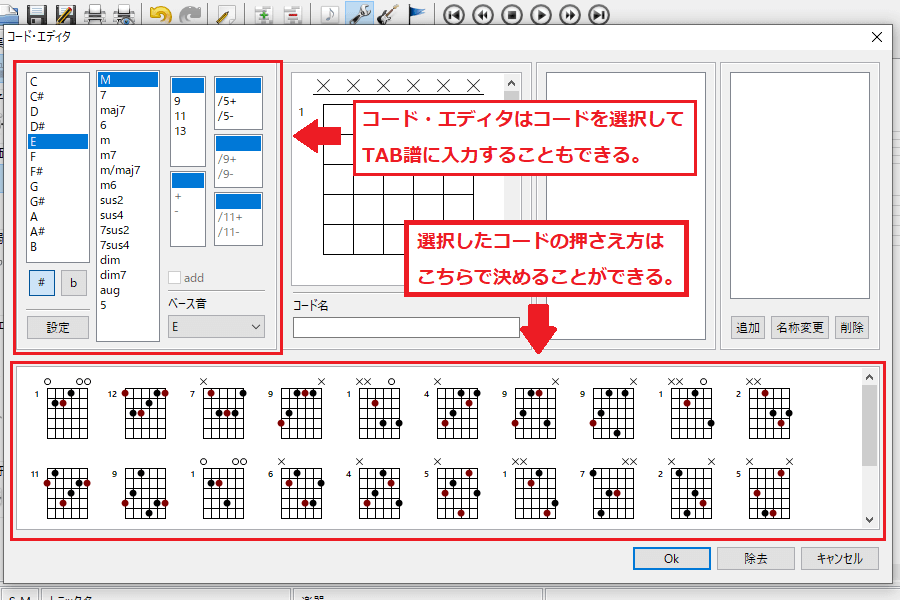
5пјҺд»ҠеӣһгҒҜйҒёжҠһгҒ—гҒҹйҹіз¬ҰгҒ«гӮігғјгғүгӮ’д»ҳгҒ‘гӮӢгҒ гҒ‘гҒӘгҒ®гҒ§гҖҒгҒқгҒ®гҒҫгҒҫгҖҢOKгҖҚгӮ’гӮҜгғӘгғғгӮҜгҒ—гҒҫгҒ—гӮҮгҒҶгҖӮ
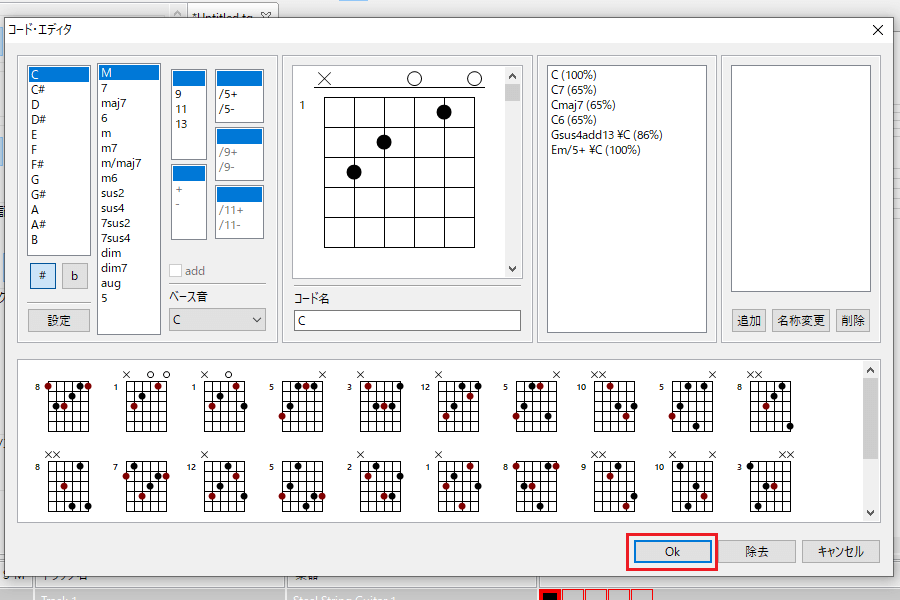
6пјҺ1е°ҸзҜҖзӣ®гҒ«гӮігғјгғүгҒҢд»ҳгҒҚгҒҫгҒ—гҒҹгҖӮ
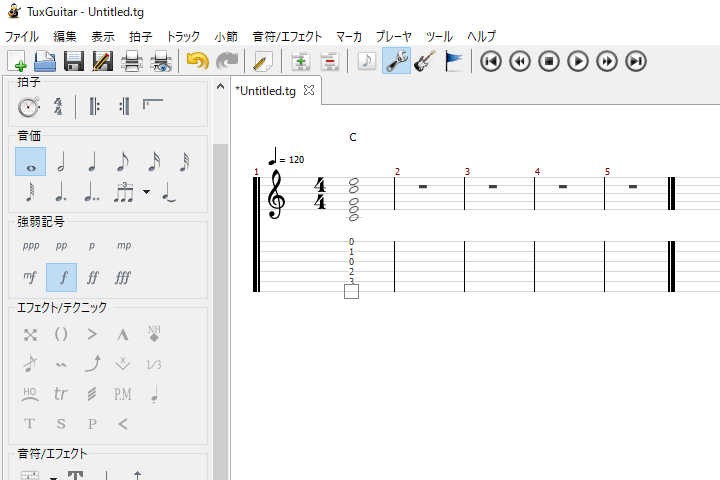
гғһгғјгӮ«гӮ’д»ҳгҒ‘гӮӢ
1пјҺгғһгғјгӮ«гӮ’д»ҳгҒ‘гӮӢе ҙеҗҲгҒҜгҖҢгғһгғјгӮ«гҖҚгғЎгғӢгғҘгғјгҒӢгӮүгҖҢгғһгғјгӮ«иҝҪеҠ гҖҚгӮ’йҒёжҠһгҒ—гҒҫгҒҷгҖӮ
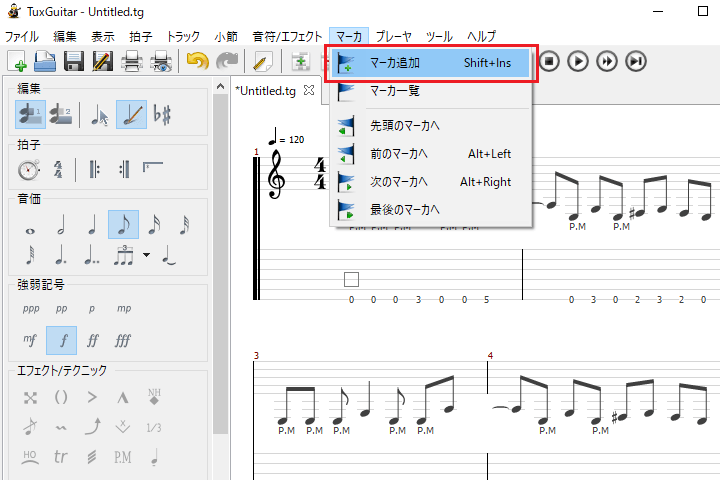
2пјҺд»ҠеӣһгҒҜ1е°ҸзҜҖзӣ®гҒ«гҖҢIntroгҖҚгғһгғјгӮ«гӮ’д»ҳгҒ‘гҒҹгҒ„гҒ®гҒ§гҖҒд»ҘдёӢгҒ®гӮҲгҒҶгҒ«иЁӯе®ҡгҒ—гҒҰгҖҢOKгҖҚгӮ’гӮҜгғӘгғғгӮҜгҒ—гҒҫгҒ—гӮҮгҒҶгҖӮ
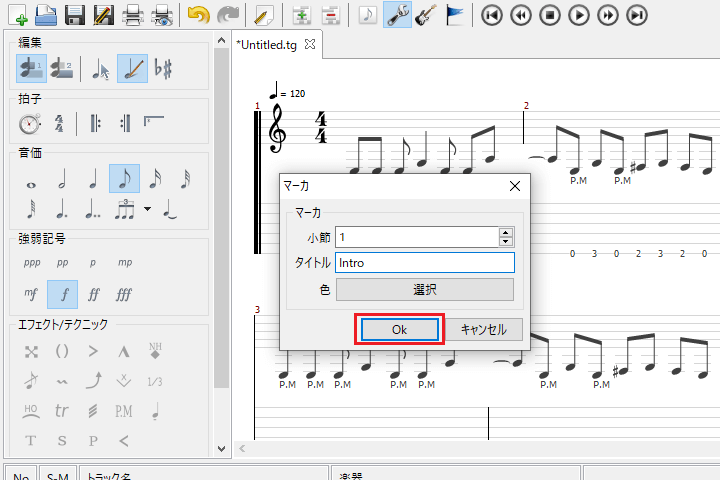
3пјҺ1е°ҸзҜҖзӣ®гҒ«гҖҢIntroгҖҚгғһгғјгӮ«гҒҢд»ҳгҒҚгҒҫгҒ—гҒҹгҖӮ
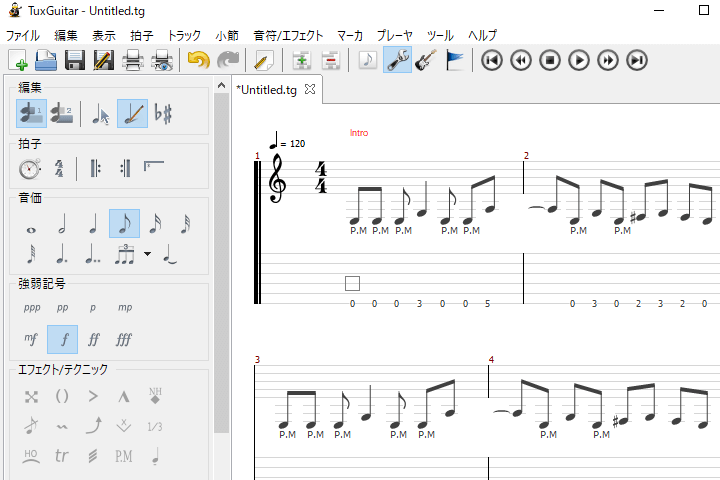
4пјҺд»ҳгҒ‘гҒҹгғһгғјгӮ«гӮ’зўәиӘҚгҒ—гҒҹгҒ„е ҙеҗҲгҒҜгҖҢгғһгғјгӮ«гҖҚгғЎгғӢгғҘгғјгҒӢгӮүгҖҢгғһгғјгӮ«дёҖиҰ§гҖҚгӮ’йҒёжҠһгҒ—гҒҫгҒҷгҖӮ
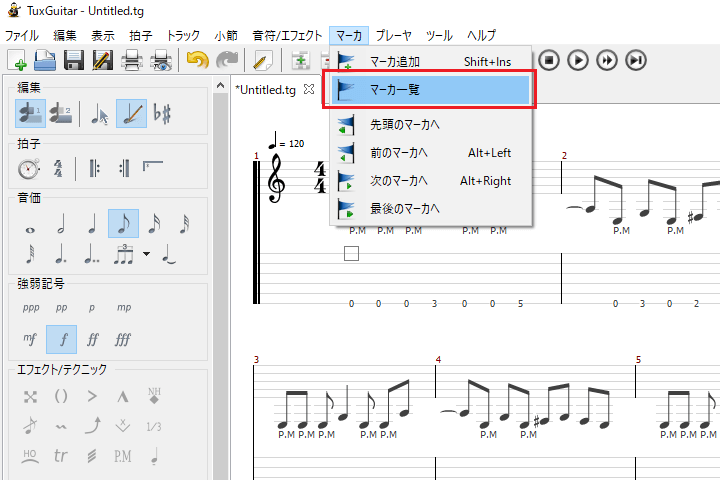
5пјҺгғһгғјгӮ«дёҖиҰ§гҒҢиЎЁзӨәгҒ•гӮҢгҒҫгҒ—гҒҹгҖӮгғһгғјгӮ«дёҖиҰ§гҒ®гғһгғјгӮ«гҒҜгғҖгғ–гғ«гӮҜгғӘгғғгӮҜгҒҷгӮӢгҒЁгҖҒгҒқгҒ®гғһгғјгӮ«гҒ®гҒӮгӮӢе°ҸзҜҖгҒёз§»еӢ•гҒ§гҒҚгҒҫгҒҷгҖӮгҒЁгҒҰгӮӮдҫҝеҲ©гҒӘгҒ®гҒ§иҰҡгҒҲгҒҰгҒҠгҒ“гҒҶгҖӮ
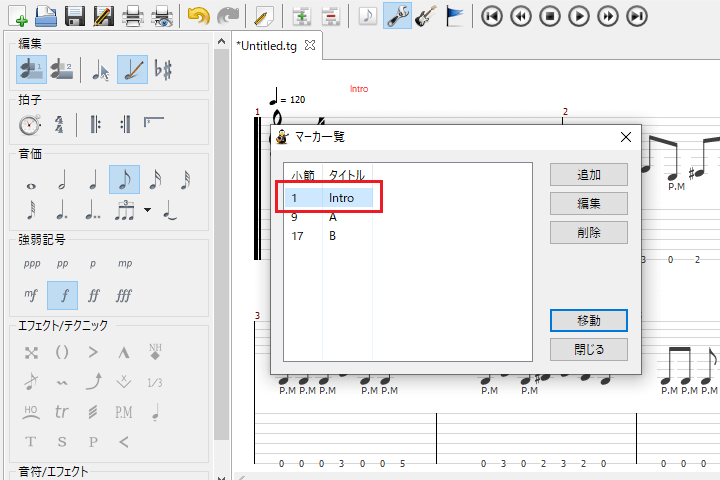
гғҶгӮӯгӮ№гғҲгӮ’жҢҝе…ҘгҒҷгӮӢ
1пјҺгғҶгӮӯгӮ№гғҲгӮ’жҢҝе…ҘгҒҷгӮӢе ҙеҗҲгҒҜгҖҒгғҶгӮӯгӮ№гғҲгӮ’жҢҝе…ҘгҒ—гҒҹгҒ„е ҙжүҖгӮ’йҒёжҠһгҒ—гҒҫгҒҷгҖӮ
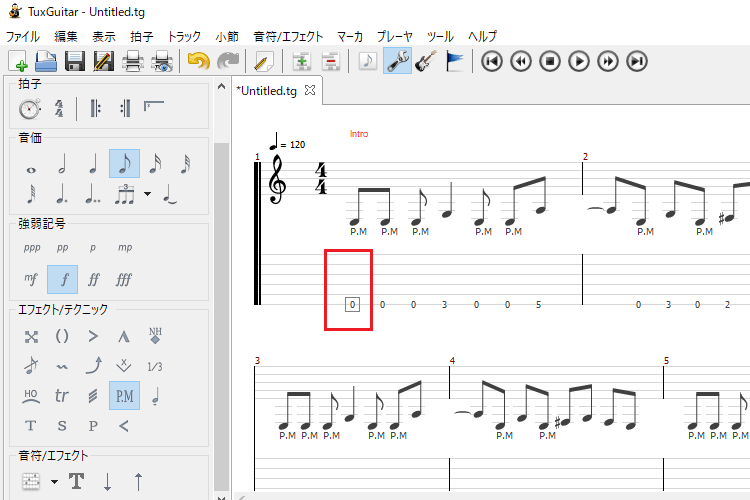
2пјҺгғҶгӮӯгӮ№гғҲгӮ’жҢҝе…ҘгҒ—гҒҹгҒ„е ҙжүҖгӮ’йҒёжҠһгҒ—гҒҹгӮүгҖҒз”»йқўе·ҰеҒҙгҒ®йҹіз¬ҰпјҸгӮЁгғ•гӮ§гӮҜгғҲгӮ°гғ«гғјгғ—гҒӢгӮүгҖҢгғҶгӮӯгӮ№гғҲжҢҝе…ҘгҖҚгӮўгӮӨгӮігғігӮ’гӮҜгғӘгғғгӮҜгҒ—гҒҫгҒ—гӮҮгҒҶгҖӮ
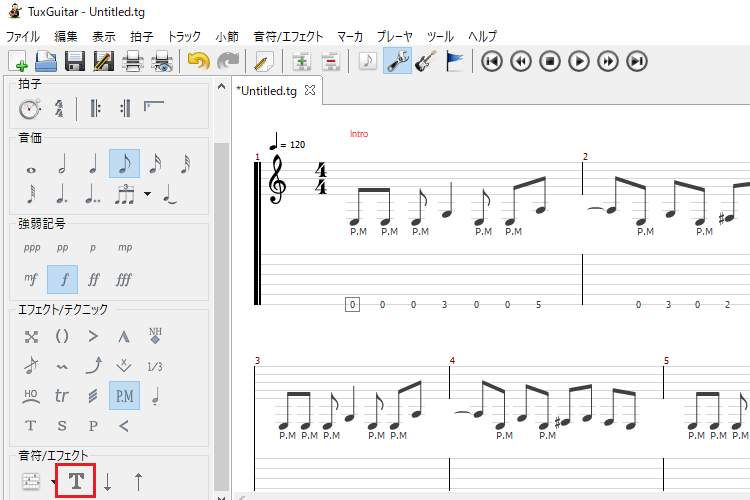
3пјҺгғҶгӮӯгӮ№гғҲгғ»гӮЁгғҮгӮЈгӮҝгҒҢиЎЁзӨәгҒ•гӮҢгҒҫгҒ—гҒҹгҖӮ
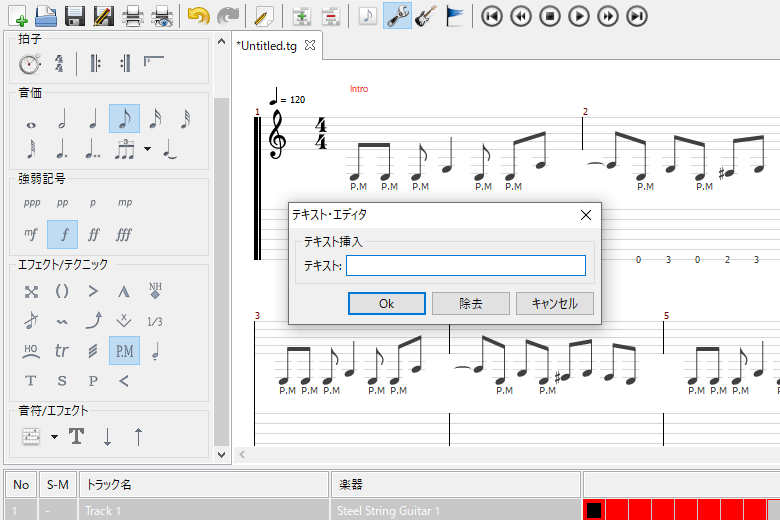
4пјҺгғҶгӮӯгӮ№гғҲгғ»гӮЁгғҮгӮЈгӮҝгҒ§гҒҜгҖҒTABиӯңдёҠгҒ«гғҶгӮӯгӮ№гғҲгӮ’жҢҝе…ҘгҒҷгӮӢгҒ“гҒЁгҒҢгҒ§гҒҚгҒҫгҒҷгҖӮд»ҠеӣһгҒҜйҒёжҠһгҒ—гҒҹе ҙжүҖгҒӢгӮүгғҮгӮЈгӮ№гғҲгғјгӮ·гғ§гғігӮ’гҒӢгҒ‘гҒҹгҒ„гҒ®гҒ§гҖҒгҖҢDistortionгҖҚгҒЁе…ҘеҠӣгҒ—гҒҫгҒ—гӮҮгҒҶгҖӮ
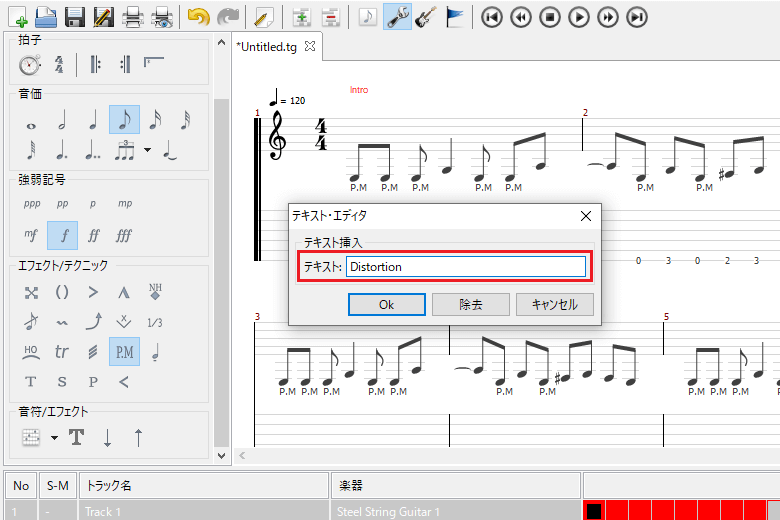
5пјҺйҒёжҠһгҒ—гҒҹе ҙжүҖгҒ«гҖҢDistortionгҖҚгҒҢиЁҳе…ҘгҒ•гӮҢгҒҫгҒ—гҒҹгҖӮ
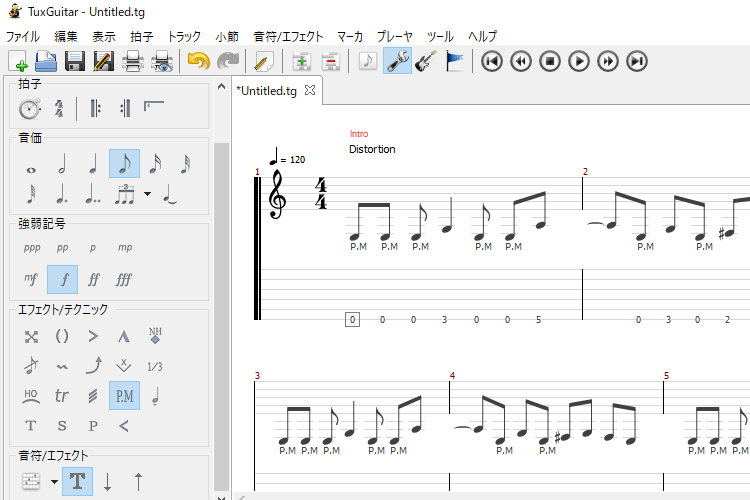
гҒҫгҒЁгӮҒ
д»ҠеӣһгҒҜеҸҚеҫ©иЁҳеҸ·гҒ®д»ҳгҒ‘ж–№гӮ„гӮігғјгғүгҒ®иЎЁиЁҳж–№жі•гҒӘгҒ©гҖҒиҰӢгӮ„гҒҷгҒ„TABиӯңгӮ’дҪңгӮӢгҒҹгӮҒгҒ«еҝ…иҰҒгҒӘеҹәжң¬ж“ҚдҪңгӮ’гҒҫгҒЁгӮҒгҒҰиӘ¬жҳҺгҒ—гҒҫгҒ—гҒҹгҖӮ
TuxGuitarгҒ§TABиӯңдҪңгӮҠгӮ’е§ӢгӮҒгӮӢгҒЁ
гҖҢгҒ“гҒ“гҒ«гғӘгғ”гғјгғҲиЁҳеҸ·гӮ’д»ҳгҒ‘гҒҹгҒ„гҖҚ
гҖҢTABиӯңгҒ«гӮігғјгғүеҗҚгӮ’иЎЁиЁҳгҒ•гҒӣгҒҹгҒ„гҖҚ
гҒЁгҒ„гҒЈгҒҹе ҙйқўгҒҢгҒӢгҒӘгӮүгҒҡеҮәгҒҰгҒҸгӮӢгҒ®гҒ§гҖҒгҒ“гҒ®ж©ҹдјҡгҒ«гҒ—гҒЈгҒӢгӮҠгҒЁзҗҶи§ЈгҒ—гҒҰгҒҠгҒҚгҒҫгҒ—гӮҮгҒҶгҖӮ
TuxGuitarгҒ®дҪҝгҒ„ж–№иЁҳдәӢгҒҜйҡҸжҷӮиҝҪеҠ дәҲе®ҡгҒ§гҒҷгҖӮдҪҝгҒ„ж–№гҒҢеҲҶгҒӢгӮүгҒӘгҒ„гҒӢгҒҹгҒҜд»ҘдёӢгҒ®иЁҳдәӢгӮӮеҸӮиҖғгҒ«гҒ—гҒҰгҒҝгҒҰгҒҸгҒ гҒ•гҒ„гҖӮ
гҖҗTuxGuitarгҒ®дҪҝгҒ„ж–№и¬ӣеә§гҖ‘
пјңгҖҖTuxGuitarгҒ®дҪҝгҒ„ж–№и¬ӣеә§ TOP






